【rstudio官方版】rstudio官方下载(激活补丁) v1.2.5 中文版
rstudio官方版介绍
rstudio官方版是一款非常好用的在线语言编辑软件,一个能够轻松帮助每一个用户在电脑上实现简单的IDE语言编辑,这里有着独有的编辑方式,在这里一键编辑,轻松编写每一个语言。rstudio中文版能够让每一个编程员在电脑上快速完成IDE语言的编写,分享了专业的实时翻译功能,能够将你编写的语言通过其他形式进行翻译,让编写更加的灵活。
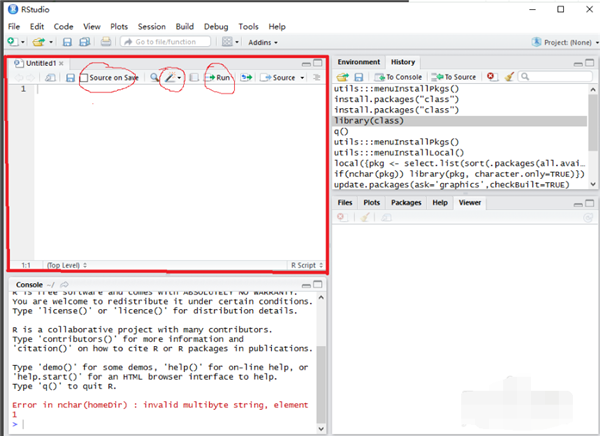
rstudio官方版特色
RStudio支持语法高亮、代码完成和智能缩进
直接从源代码编辑器执行R代码
快速跳转到函数定义
RStudio集成R帮助和文档
使用项目轻松管理多个工作目录
工作区浏览器和数据查看器
交互式调试器快速诊断和修复错误
RStudio广泛的软件包开发工具
rstudio官方版安装方法
1、在知识兔下载RStudio后,在电脑本地得要一个压缩包,使用360压缩软件解压后,双击.exe文件进入RStudio安装导向,点击【下一步】继续安装。
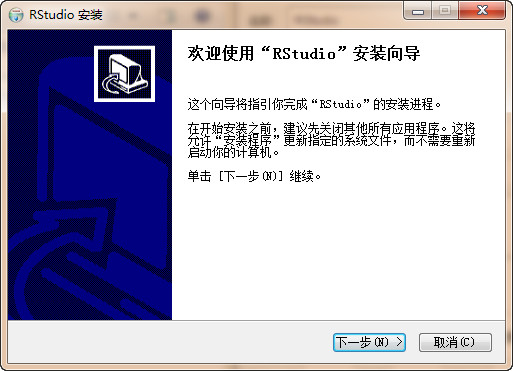
2、选择RStudio安装位置,您可以点击【下一步】,软件会自动安装,或者您可以点击【浏览】,打开安装位置界面后,您可以自行选择RStudio安装位置,选择完成后点击【下一步】。
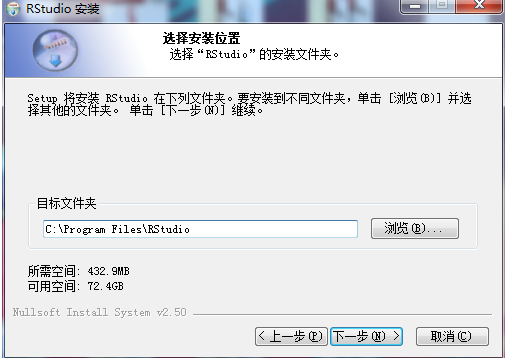
3、RStudio正在安装中,您需要耐心等待软件安装完成。
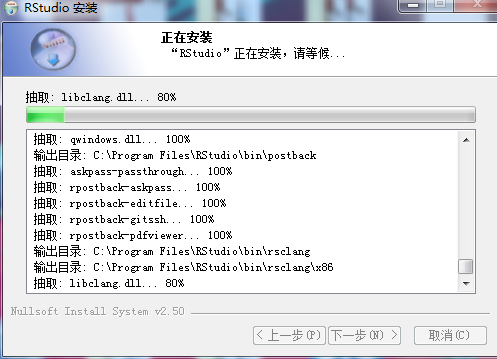
4、RStudio安装完成,点击【完成】退出软件安装。
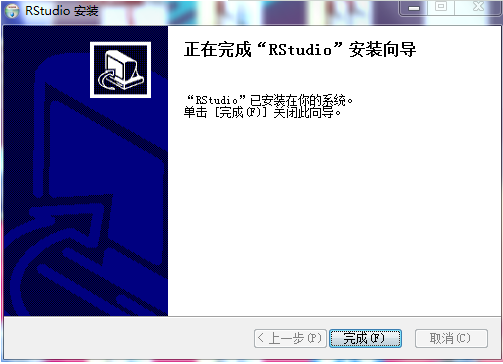
rstudio使用教程
1. Source
这个区域主要负责代码的撰写。
刚启动时,可能会看不到这个区。可点击左上角的【File】→【New File】→【R Script】将Source区打开,如下图。
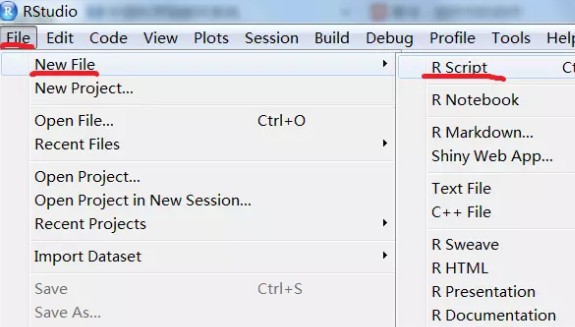
上面步骤将新建一个名为“Untitled1”的R代码文件(后缀名默认为.R)。你可在文件内撰写代码,然后可按快捷键Ctrl + S(或点击下图红圈里面的按钮)保存文件。
接着会跳出“Save File”弹出框,然后可将“Untitled1”文件重命名。这里重命名为“test”,然后点“Save”保存文件。文件将保存在当前工作路径下。
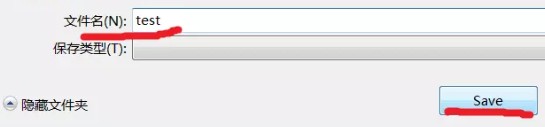
在4区的“Files”下,你将看到我们刚保存的test.R文件。
2. Console
这里是执行代码的地方,执行结果也会显示在这里。
你可在这个区域直接输入代码,然后按回车键输出结果。比如:
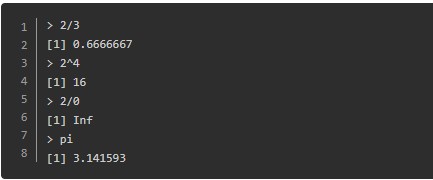
小技巧:想要清除Console上的内容,可按Ctrl + L快捷键或者在Console输入cat('\f')。
你也可通过Source区执行代码。拿刚才保存下的test.R文件来举例(看下图):将光标放在第一行,点Run键将执行这行代码,然后光标自动会跳至第二行;重复上面步骤,你将逐行执行文件中的代码。
注意:光标不要求在行前或行末,可放在一行中的任意位置。
如果你想执行整个文件中的代码,可以点Source键(看下图)执行。
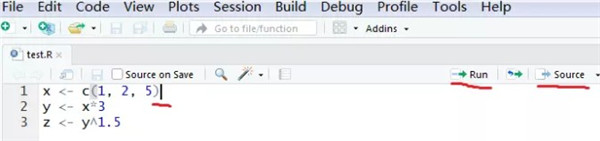
下载仅供下载体验和测试学习,不得商用和正当使用。
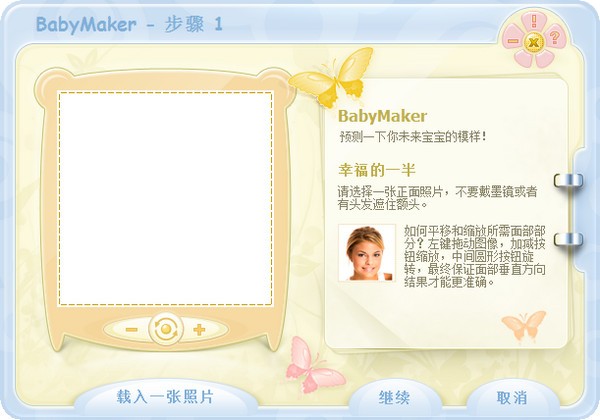
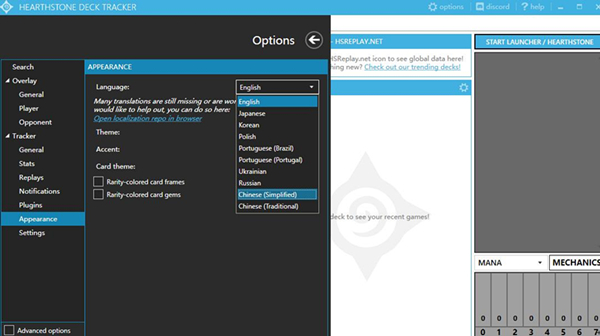
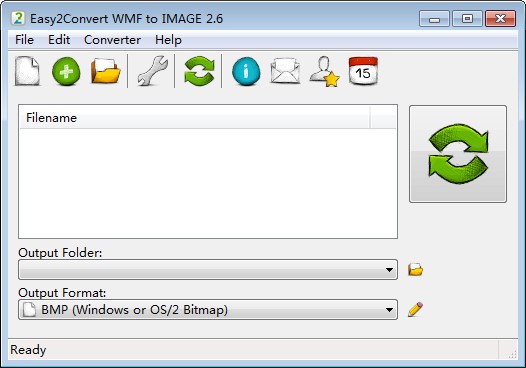
发表评论